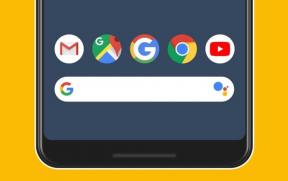Како инсталирати ИЦЦ профил на Виндовс 10 – ТецхЦулт
Мисцелланеа / / April 07, 2023
Реч ИЦЦ профили звучи познато осим ако нисте покушали да сазнате шта је то или сте покушали да је инсталирате. ИЦЦ профили се углавном користе када морате да повежете камеру или штампач. Ако сте неко ко се често бави уређивањем слика или користи алате за калибрацију боја. Затим би посебно требало да научите о локацији ИЦЦ профила у Виндовс 10 и како да инсталирате ИЦЦ профил Виндовс 10. Донели смо вам цео водич који објашњава процес додавања ИЦЦ профила за Виндовс 10.

Преглед садржаја
- Како инсталирати ИЦЦ профил на Виндовс 10
- Шта је ИЦЦ профил?
- Кораци за инсталирање ИЦЦ профила на Виндовс 10
- Како деинсталирати ИЦЦ профил из Виндовс 10
- Како доћи до локације ИЦЦ профила у оперативном систему Виндовс 10
- Да ли постоје алтернативе за ИЦЦ профил?
- Како пронаћи прави ИЦЦ профил
Како инсталирати ИЦЦ профил на Виндовс 10
Наставите да читате овај чланак да бисте сазнали како да детаљно инсталирате и учитате ИЦЦ профил на Виндовс 10 ПЦ.
Шта је ИЦЦ профил?
ИЦЦ профил је скуп података које оперативни систем Виндовс користи да допуни вредности боја екрана ваших спољних уређаја. Једноставно речено, прецизност боје спољних уређаја је калибрисана ИЦЦ профилом. ИЦЦ профил се активира чим повежете било који спољни уређај као што је камера или штампач. Корисници морају пажљиво да одаберу своје ИЦЦ профиле јер ако их немају, то може довести до различитих нијанси сличне боје на екрану и штампи. Обавезно преузмите ИЦЦ профиле за званичне веб странице. ИЦЦ профили преузети са веб локације треће стране могу садржати злонамерни софтвер који може да оштети ваш рачунар. Такође можете прочитати наш чланак о
Како калибрирати боју екрана монитора у оперативном систему Виндовс 10 да бисте сазнали више о калибрацији боја.Кораци за инсталирање ИЦЦ профила на Виндовс 10
Сада када сте разумели шта је ИЦЦ профил, брзо прочитајте доле наведене кораке да бисте научили како да инсталирате и учитате ИЦЦ профил Виндовс 10.
1. Преузмите потребно .ицц профил које желите да инсталирате.

2. Кликните десним тастером миша на Икона профила ИЦЦ и кликните на Инсталирај профил.

Ово су била само два једноставна корака за инсталирање вашег ИЦЦ профила. Сада морамо да пређемо на главни део где ћете научити да активирате или учитате ИЦЦ профил Виндовс 10. Кораци за учитавање ИЦЦ профила су наведени у наставку:
1. притисните Виндовс тастер, тип Управљање бојама, а затим кликните на Отвори.

2. Изаберите исправан монитор у случају да имате више од једног.
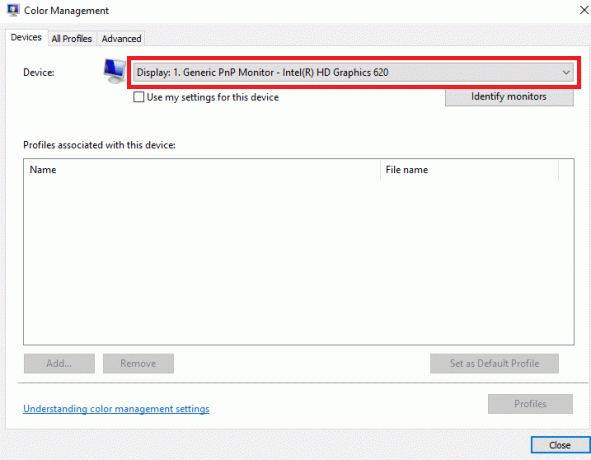
3. Кликните да бисте означите поље са леве стране да користите моја подешавања за овај уређај.

4. Кликните на Додати опцију у прозору за управљање бојама.
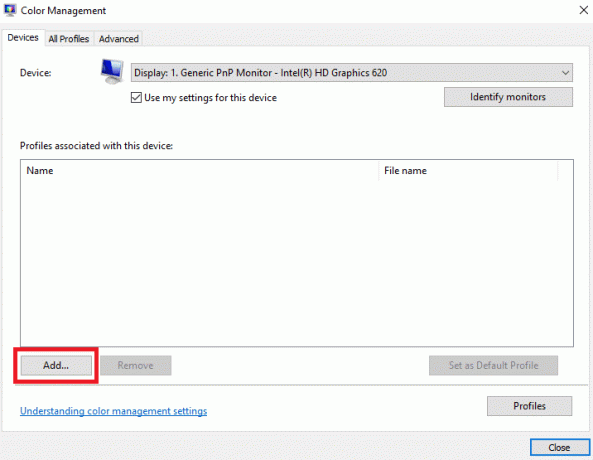
5. Изаберите ИЦЦ профил управо сте инсталирали.
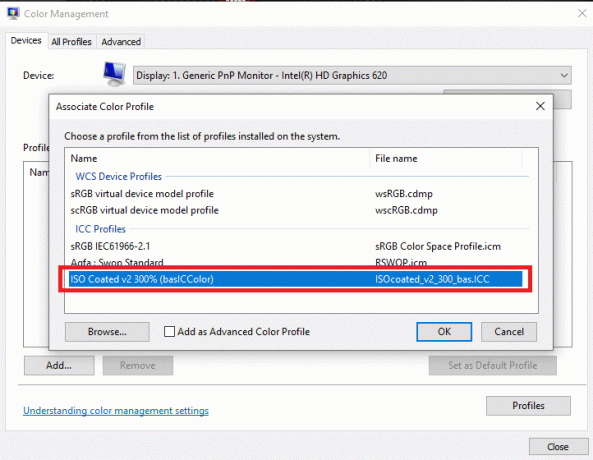
6. Кликните на У реду опција за потврду.
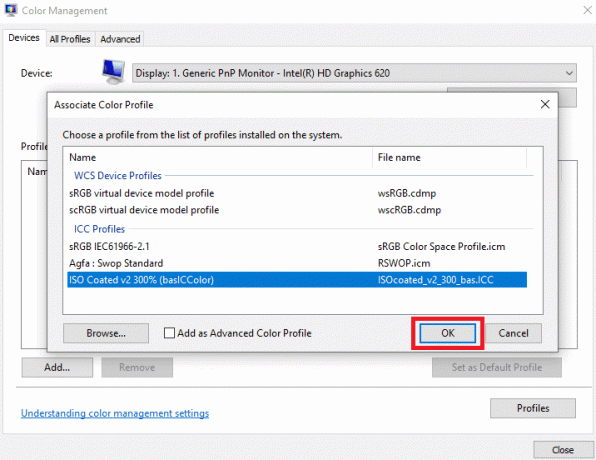
7. Поново изаберите ИЦЦ профил и кликните на Постави као подразумевани профил.

Ово су били кораци за додавање ИЦЦ профила у Виндовс 10. Исто тако, погледајмо кораке који се прате за деинсталирање ИЦЦ профила из оперативног система Виндовс 10.
Такође прочитајте:Како да подесите 3 монитора на лаптопу
Како деинсталирати ИЦЦ профил из Виндовс 10
Кораци за деинсталирање ИЦЦ профила из оперативног система Виндовс 10 су једноставни као и инсталирање ИЦЦ профила Виндовс 10. Прочитајте даље да бисте сазнали процес деинсталирања ових профила.
1. Тип управљање бојама у траци за претрагу на дну вашег Виндовс 10 екрана.
2. Кликните на Управљање бојама опцију у резултату претраге.
3. Изаберите ИЦЦ профил које желите да уклоните.

4. Кликните на Уклони опција.
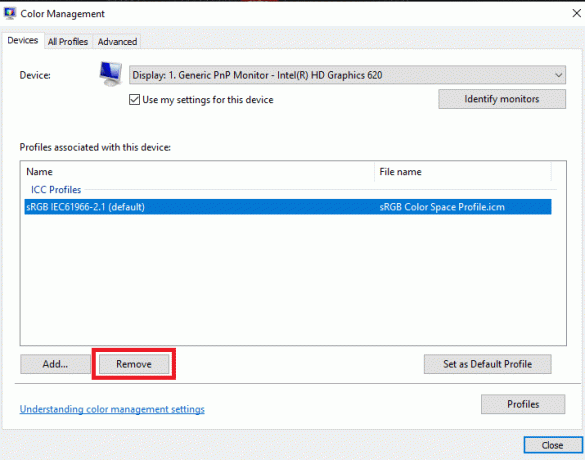
Ово су били кораци који ће вам омогућити да уклоните ИЦЦ профил. Међутим, овај метод ће уклонити само ИЦЦ профил из избора опција. Да бисте их потпуно уклонили, мораћете да следите доле наведене кораке.
1. Иди на своју Ц Дриве.

2. Кликните на Виндовс фолдер.
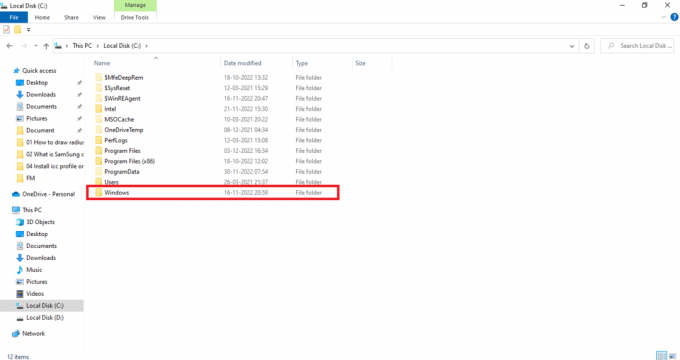
3. Кликните на Систем 32 фолдер.

4. Кликните на Споол фолдер.

5. Кликните на возачи фолдер.
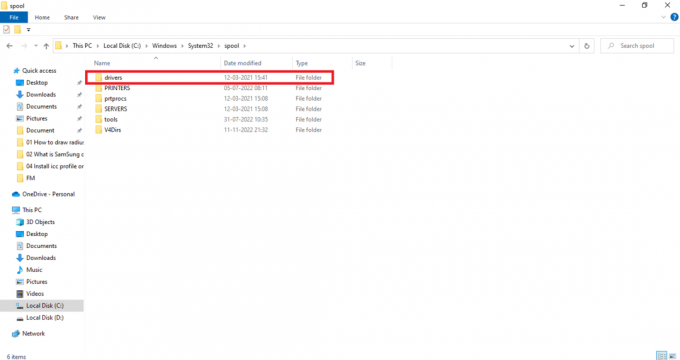
6. Кликните на боја фолдер.

7. Изаберите нежељени ИЦЦ профили.
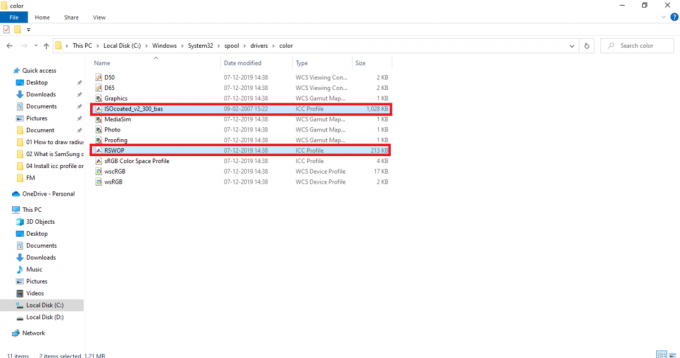
8. Кликните десним тастером миша на изабрану датотеку и кликните на Избриши опција.

На овај начин можете се лако решити нежељених ИЦЦ профила.
Такође прочитајте:Поправите алатку за креирање Виндовс Медиа која не ради
Како доћи до локације ИЦЦ профила у оперативном систему Виндовс 10
Пошто сте већ прочитали горњи одељак о томе како да деинсталирате ИЦЦ профил у оперативном систему Виндовс 10, можда је то објаснило ваше сумње у вези са локацијом ИЦЦ профила у оперативном систему Виндовс 10. Само у случају да нисте разумели, можете пратити кораке у последњем делу како да деинсталирате ИЦЦ профил са Виндовс 10 од 1 до 8 да бисте дошли до локације ИЦЦ профила. Једноставним речима, идите на Ц:\Виндовс\Систем32\споол\дриверс\цолор. Наставимо даље да сазнамо више о проналажењу правог ИЦЦ профила.
Да ли постоје алтернативе за ИЦЦ профил?
ИЦЦ профили имају алтернативне апликације које се могу користити за инсталирање и поновну инсталацију више ИЦЦ профила и замену између њих. Неколико таквих апликација су:
- ДисплаиЦал учитавач профила: То је бесплатна апликација која се може користити за поновну примену ИЦЦ профила који сте поставили када се било која друга апликација или Виндовс врати на подразумевану поставку профила.
- ДисплаиПрофиле: Помоћу ове апликације можете сачувати више ИЦЦ профила и пребацити их на коришћење по потреби. Омогућава корисницима да пронађу све унапред подешене поставке на локацији ИЦЦ профила у оперативном систему Виндовс 10.
Како пронаћи прави ИЦЦ профил
Званичне веб странице су најбоља опција са које можете узети у обзир преузимање ИЦЦ профила. Већина произвођача има ИЦЦ профиле на својим званичним веб локацијама који се могу преузети и инсталирати. На пример, ако имате ХП штампач, ИЦЦ профил можете преузети са званичне ХП-ове веб локације. Међутим, то није случај са свим уређајима. Мораћете да преузмете ИЦЦ профил са веб локација трећих страна. Увек водите рачуна о преузимању са аутентичних веб локација и уздржите се од преузимања са сумњивих веб локација јер могу да садрже злонамерни софтвер. Покрените антивирусни програм када се датотека преузме. ИЦЦ профили увек долазе у зип датотеци, можете издвојити датотеке и инсталирати их према упутствима у горе поменутом методу.
Препоручено:
- Решите проблем са појављивањем ван мреже на Гоогле-у за Андроид
- Како променити број телефона на Иахоо Маил-у
- Како променити боју фасцикле у оперативном систему Виндовс 10
- Како променити боју траке задатака у оперативном систему Виндовс 10
Уз помоћ овог чланка, надамо се да сада имате темељно разумевање ИЦЦ профила и одговоре на питања, попут како инсталирати ИЦЦ профиле Виндовс 10. Можете нам јавити сва питања или сугестије о било којој другој теми о којој желите да направимо чланак. Оставите их у одељку за коментаре испод да бисмо знали.
Елон је технички писац у ТецхЦулт-у. Већ око 6 година пише водиче са упутствима и покрио је многе теме. Воли да покрива теме везане за Виндовс, Андроид и најновије трикове и савете.